专业的浏览器下载、评测网站
QQ浏览器下载文件时不显示文件下载进度怎么办(已解决)
2021-06-01作者:浏览器之家来源:本站原创浏览:
QQ浏览器在下载网页文件的时候,默认会弹出一个下载管理窗口,在窗口中显示文件的下载速度以及下载进度。不过有一些网友反映,他的QQ浏览器并不会显示文件下载进度,因此想要咨询一下有什么方法能够重新让文件下载进度显示出来。那么QQ浏览器下载文件时不显示文件下载进度怎么办呢?下面大家跟浏览器之家小编一起来看看详细的解决方法吧!
1、启动QQ浏览器,打开右上角的设置,点击里面的下载,然后系统就自动跳到设置里面的内容里面了。
QQ浏览器下载文件时不显示文件下载进度怎么办
1、启动QQ浏览器,打开右上角的设置,点击里面的下载,然后系统就自动跳到设置里面的内容里面了。
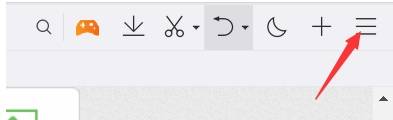
2、点击进去之后,再点击一下设置,这时候会弹出来一个框,右下角就是设置的内容。
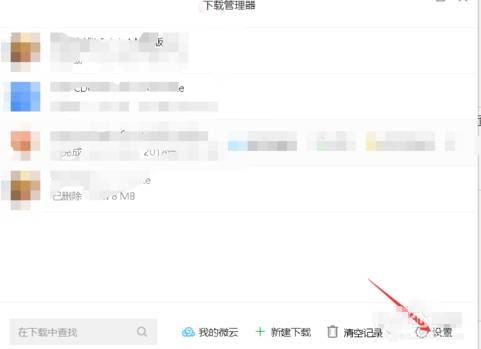
3、打开之后就是这些设置了,里面有下载设置,便签设置,等高级设置都在里面。

4、接下来就是打开常规设置,下载设置,里面的下载工具,这里有QQ浏览器下载和迅雷下载。
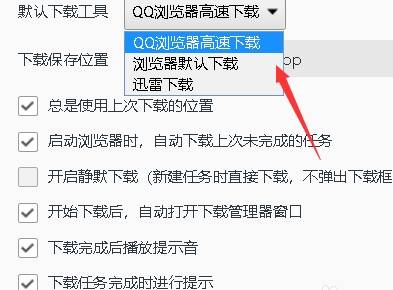
5、接下来就是下载保存的位置以及一些小的设置,大家可以根据自己的喜好来设置。
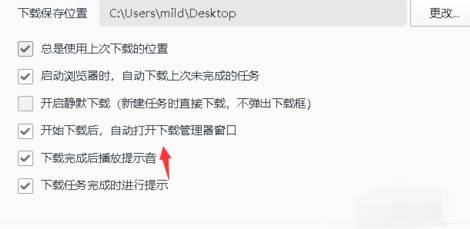
猜你喜欢
热门文章
本类排行
相关下载
关注手机站